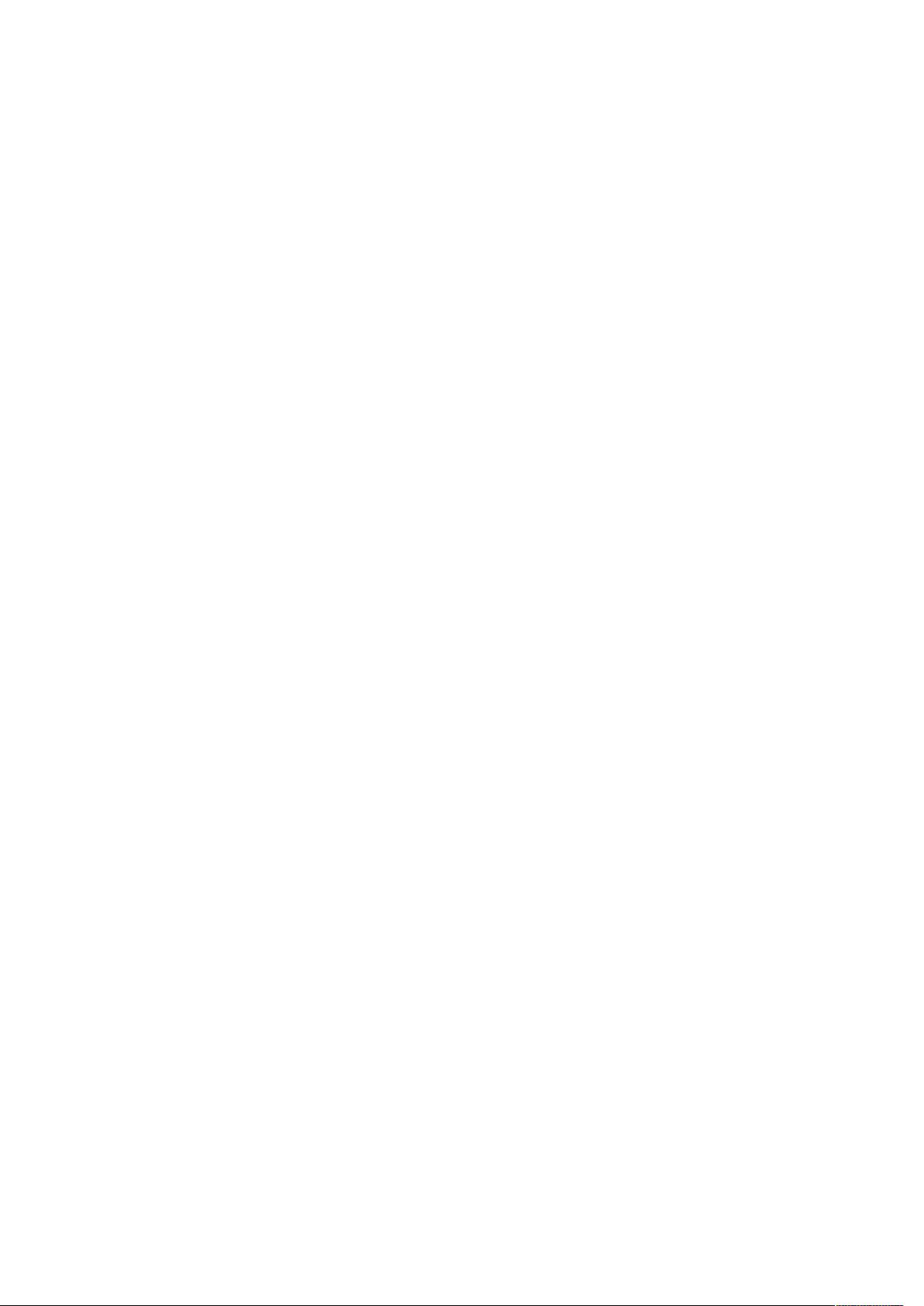VSS 2005 安装配置全攻略:从客户端到服务器端
需积分: 10 109 浏览量
更新于2024-09-13
收藏 36KB DOC 举报
"这篇文章主要介绍了如何配置Visual SourceSafe (VSS) 2005的客户端和服务器端,包括安装步骤、权限设置以及在Visual Studio 2008或2005中集成VSS的详细过程。"
在IT行业中,版本控制系统对于团队协作和项目管理至关重要,Visual SourceSafe (VSS) 2005是微软提供的一款早期的源代码版本控制工具。在安装配置VSS 2005时,需要注意以下关键知识点:
1. **共享文件夹设置**:
- 在本地磁盘创建一个共享文件夹用于存储版本信息,确保该文件夹已设置为共享。
- 在文件夹的“安全”选项中,赋予Users组所有允许的权限,并添加特定的用户和组以便访问。
2. **Web共享权限**:
- 在文件夹属性的“Web共享”选项中,选择共享文件夹,并给予全部访问权限。
- 在“应用程序权限”中,选择执行(包括脚本),以支持VSS的网络功能。
3. **服务器端配置**:
- 使用VSS Administrator创建新的数据库,指定刚才准备的共享文件夹。
- 打开源代码库,添加数据库,并输入文件夹的位置,如\\192.168.1.104\vss。
- 在“服务器”菜单中配置VSS,启用SourceSafe Internet和SourceSafe InterSafe,设置Web服务器名。
4. **Visual Studio 集成**:
- 在VS2008或2005中,工具 -> 选项 -> 源代码控制 -> 插件选择,选择Microsoft Visual SourceSafe。
- 设置插件设置为Visual SourceSafe,勾选“打开解决方案或项目时获取所有内容”和“关闭解决方案或项目时签入所有内容”。
- 通过右键点击解决方案,选择“将解决方案添加到源代码管理”,完成与VSS的集成。
5. **客户端配置**:
- 使用客户端的VSS Administrator,打开源代码库,输入服务器IP和共享文件夹路径,以及服务器提供的用户名和密码。
- 在VSS Explorer中,用户可以开始对项目进行操作,如编辑、查看历史等。
6. **文件操作**:
- 用户可以通过“Edit”菜单来编辑文件,VSS会跟踪文件的更改,并在提交时记录版本信息。
VSS虽然是一款较旧的版本控制系统,但它在很多小型团队或个人项目中仍然被使用。理解上述配置步骤和操作原理,对于有效管理和协同开发项目至关重要。然而,由于其存在一些限制和已知问题,现代开发者可能更倾向于使用Git或其他更先进的版本控制系统。
2012-08-07 上传
2009-07-10 上传
2008-09-29 上传
点击了解资源详情
点击了解资源详情
点击了解资源详情
2012-05-31 上传
2020-04-13 上传
2009-05-04 上传
戒昔
- 粉丝: 1
- 资源: 10
最新资源
- SSM Java项目:StudentInfo 数据管理与可视化分析
- pyedgar:Python库简化EDGAR数据交互与文档下载
- Node.js环境下wfdb文件解码与实时数据处理
- phpcms v2.2企业级网站管理系统发布
- 美团饿了么优惠券推广工具-uniapp源码
- 基于红外传感器的会议室实时占用率测量系统
- DenseNet-201预训练模型:图像分类的深度学习工具箱
- Java实现和弦移调工具:Transposer-java
- phpMyFAQ 2.5.1 Beta多国语言版:技术项目源码共享平台
- Python自动化源码实现便捷自动下单功能
- Android天气预报应用:查看多城市详细天气信息
- PHPTML类:简化HTML页面创建的PHP开源工具
- Biovec在蛋白质分析中的应用:预测、结构和可视化
- EfficientNet-b0深度学习工具箱模型在MATLAB中的应用
- 2024年河北省技能大赛数字化设计开发样题解析
- 笔记本USB加湿器:便携式设计解决方案